Comment effectuer une capture ou un enregistrement d'écran avec Game Booster
Lorsque vous venez d’atteindre un nouveau niveau dans un jeu, vous pouvez capturer le moment sur votre téléphone intelligent Samsung Galaxy. Vous pouvez faire une capture d'écran ou enregistrer une vidéo de l'écran de votre appareil mobile, lorsque vous jouez à un jeu vidéo, en utilisant l'application Game Booster. Une fois la capture ou l'enregistrement effectués, vous pourrez afficher, modifier, supprimer et partager l'image ou la vidéo.
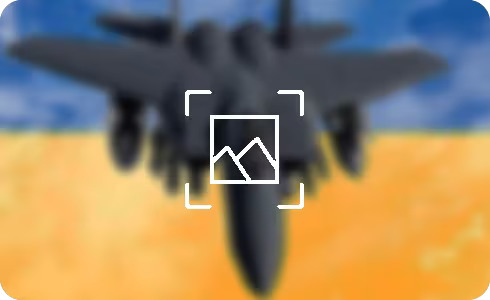
Remarque : Les écrans et les paramètres disponibles peuvent varier selon le fournisseur de services sans fil, la version du logiciel et le modèle de votre téléphone intelligent Samsung Galaxy.
Effectuer une capture ou un enregistrement d'écran avec Game Booster
Remarque : L'icône Game Booster est localisée dans le coin inférieur gauche, si vous tenez votre appareil mobile verticalement, ou dans le coin inférieur droit, si vous tenez votre appareil mobile horizontalement. Si l'icône Game Booster la barre de navigation sont cachées, faites-les apparaître en faisant glisser votre doigt vers le haut à partir du bas de l'écran (si vous tenez votre appareil mobile verticalement), ou vers la gauche à partir du côté droit de l'écran (si vous tenez votre appareil mobile horizontalement).
Merci pour votre avis
Veuillez répondre à toutes questions.



